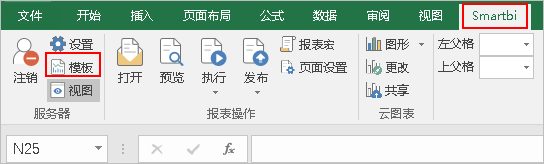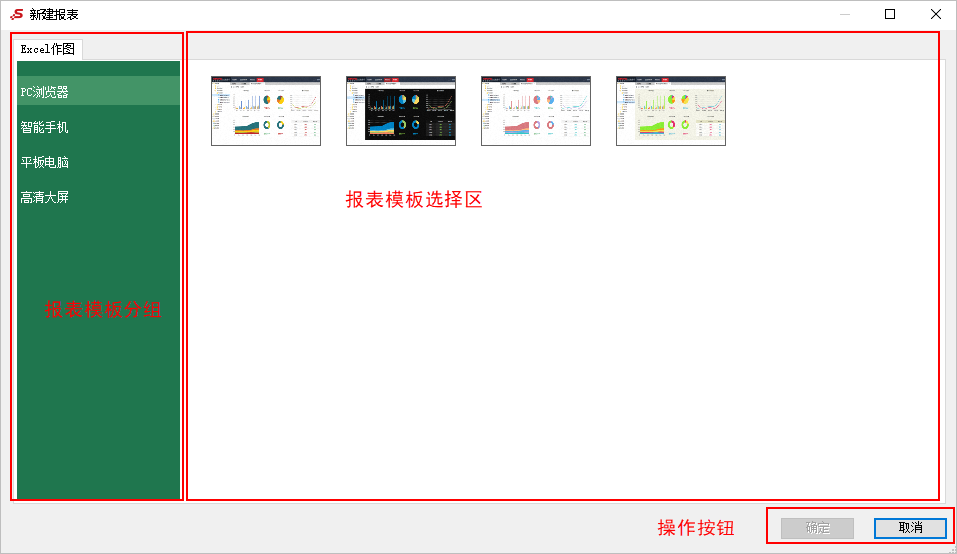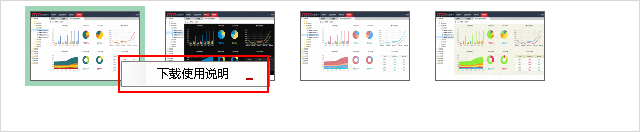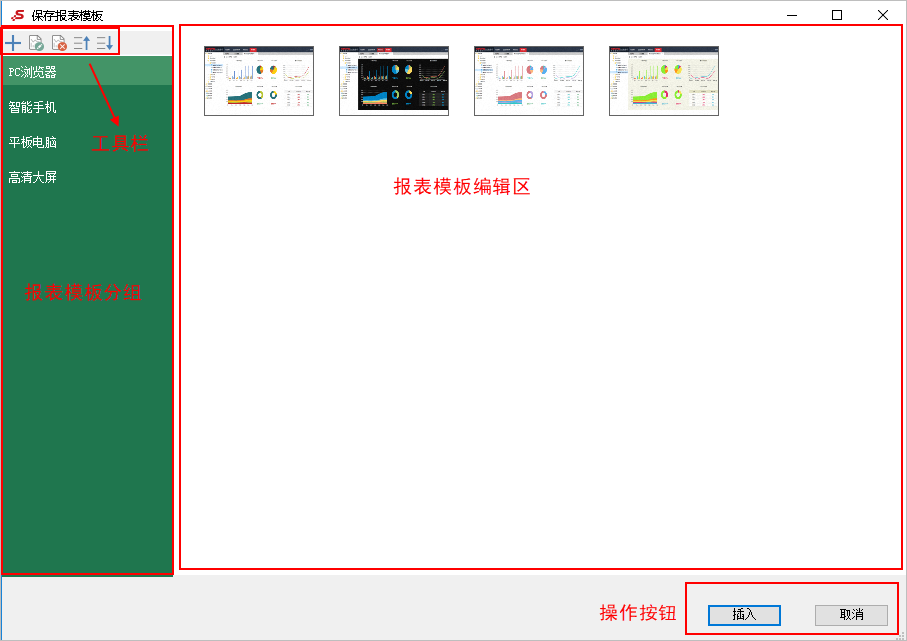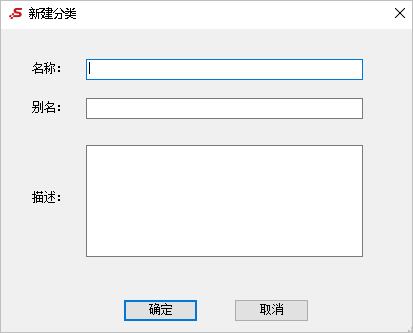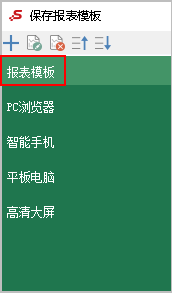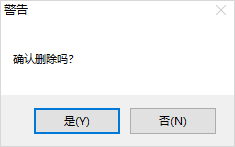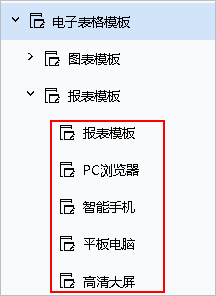选择报表模板
功能入口
点击工具栏的 模板 按钮:
界面介绍
进入“新建报表”界面,界面分为三部分:报表模板分组、报表模板选择区、操作按钮,如图:
各部分说明如下:
| 部分 | 说明 | |
|---|---|---|
| 报表模板分组 | 在不同分组下可选择不同的报表模板。 | |
| 报表模板选择区 | 下载使用说明 | 每个报表模板都对应一个使用说明,点击下载使用说明可以下载对应的报表模板的使用说明。(注:目前产品内置的报表模板暂时没有使用说明,若需要对此模板添加使用说明,可自行上传) 选中报表模板,右键 > 下载使用说明 ,如图: |
| 操作按钮 | 确定 | 选中一个报表模板,使用该报表模板创建电子表格。 |
| 取消 | 取消创建电子表格。 | |
发布报表模板
功能入口
点击工具栏的 发布 ,弹出下级菜单,选择 报表模板 :
界面介绍
进入“保存报表模板”界面,界面分为三部分:报表模板分组、报表模板编辑区、操作按钮,如图:
各部分说明如下:
| 部分 | 说明 | ||
|---|---|---|---|
| 报表模板分组 | 报表模板的分组 | 在不同分组下可选择不同的报表模板。 | |
| 工具栏 | 新建 | 新建按钮(),用于新建报表模板分组。 点击 新建 按钮,弹出“新建分类”界面,输入名称等信息,如图: 名称不允许为空。 输入名称为“报表模板”,效果如图: | |
| 编辑 | 编辑按钮(),编辑报表模板分组。 点击 编辑 按钮,弹出“编辑分类”界面,可修改别名、描述信息,如图: 名称不允许修改。 | ||
| 删除 | 删除按钮(),删除报表模板分组。 选中报表模板分组,点击 删除 按钮,弹出“警告”窗口,点击 是(Y) 操作按钮,则删除该报表模板分组,如图: | ||
| 上移 | 上移按钮(),将选中的分组报表位置上移。 | ||
| 下移 | 下移按钮(),将选中的分组报表位置下移。 | ||
| 报表模板编辑区 | 右键菜单 | 下载使用说明 | 每个报表模板都对应一个使用说明,点击下载使用说明可以下载对应的报表模板的使用说明。 |
| 上传缩略图 | 为报表模板上传一个缩略图,缩略图为报表模板在报表模板编辑区的展现样式,支持png文件格式。 默认使用在电子表格设计中报表界面部分作为报表模板的缩略图,如图: | ||
| 上传使用说明 | 为报表模板上传使用说明,支持xlsx格式文件。 | ||
| 删除 | 删除报表模板。 | ||
| 操作按钮 | 插入 | 插入一个新的报表模板。 | |
| 覆盖 | 选中一个现有的报表模板,插入 按钮会切换成 覆盖 按钮,点击可覆盖选中的报表模板。 | ||
| 取消 | 取消插入新的报表模板或覆盖选中的报表模板。 | ||
报表模板管理
登录系统,在 公共设置 > 电子表格模板 ,可查看到共享的报表模板。
报表模板支持更多操作,点击 显示更多操作,包括:资源授权,属性等,如图: